WPS表格高级筛选怎么操作步骤
WPS表格的高级筛选功能是一个强大的工具,允许用户根据多个条件进行数据筛选。WPS表格的高级筛选功能是一个非常实用的工具,它可以帮助用户轻松处理复杂的数据分析任务。通过掌握这一功能,用户可以在工作中大大提高数据处理的效率和准确性。
WPS表格高级筛选怎么操作步骤
具体步骤:
1、确保您的数据已经输入完毕,同时,确保已经使用函数计算出所需的总分和平均分。点击开始选项卡下的筛选按钮开启筛选模式,第一行的单元格会出现筛选标识。
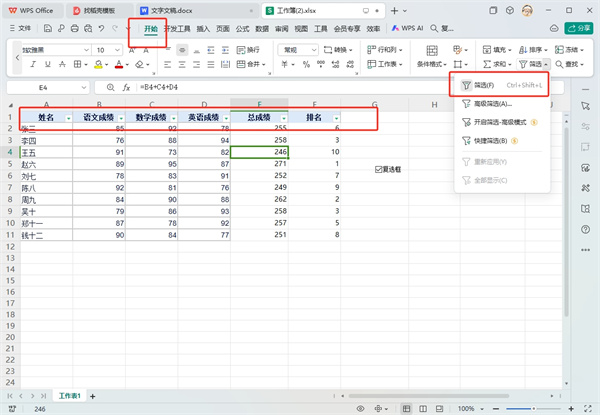
2、例如,如果您想筛选出总分大于250分且数学成绩大于80分的学生,您需要在相应的单元格中输入这些条件。点击总成绩单元格下的筛选按钮,点击数字筛选,点击大于选项。
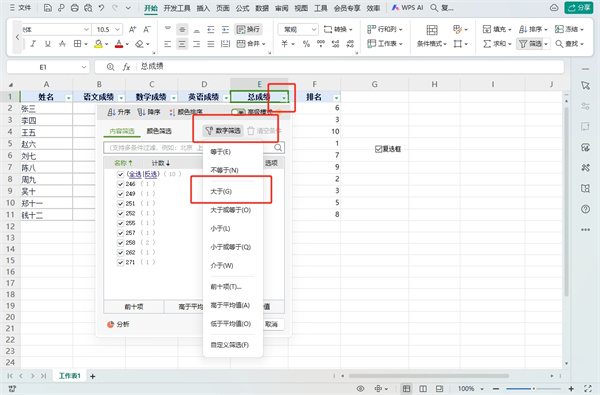
3、设置总成绩要大于250,同样设置数学成绩条件为大于80。
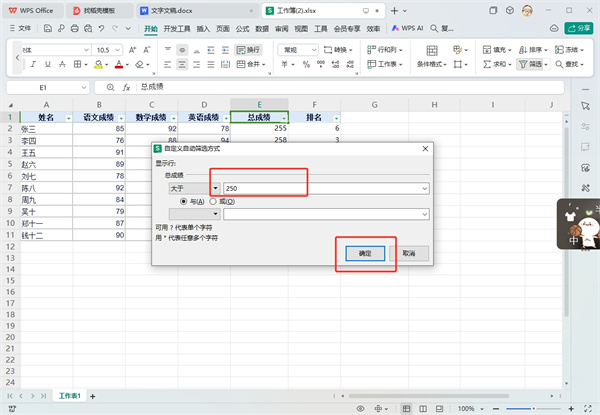
4、点击“数据”菜单,然后选择“筛选”图标。在下拉菜单中点击高级筛选。

5、在对话框中,您需要正确选择数据列表区域,这通常包括从第一个数据单元格到最后一个数据单元格的范围。同时,选择您之前设置的条件区域。您可以选择将筛选结果直接显示在原数据区域,或者将筛选结果复制到其他位置。
6、确认所有选项无误后,点击确定,WPS表格将根据您的条件进行高级筛选,并显示筛选结果。
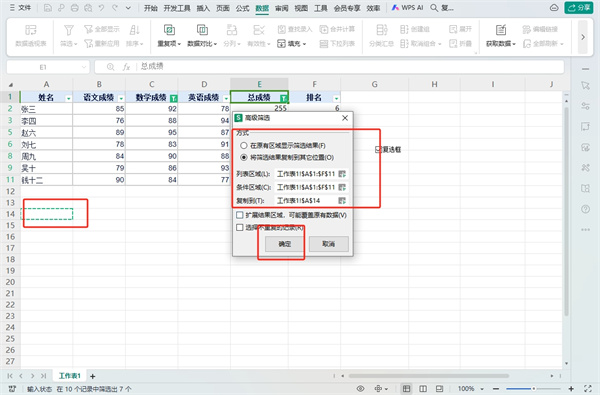
分享:
相关推荐
- 【其他】 YY语音电脑端怎么看电影 05-17
- 【其他】 PDF417码是什么 05-17
- 【其他】 YY电脑端怎么绑定密保手机 05-17
- 【其他】 PDF2go官网 05-17
- 【其他】 YY电脑端怎么换公屏气泡 05-17
- 【其他】 PDF目录错误未定义书签是什么意思 05-17
- 【其他】 YY电脑端怎么创建频道 05-17
- 【其他】 PDF哪个软件比较好用 05-17
- 【其他】 YY电脑端怎么换头像框饰 05-17
- 【其他】 PDF匿名版是什么意思 05-17
本周热门
-
iphone序列号查询官方入口在哪里 2024/04/11
-
oppo云服务平台登录入口 2020/05/18
-
输入手机号一键查询快递入口网址大全 2024/04/11
-
苹果官网序列号查询入口 2023/03/04
-
怎么设置iPhone苹果手机的屏幕为半屏 2019/05/15
-
fishbowl鱼缸测试网址 2024/04/15
-
mbti官网免费版2024入口 2024/04/11
-
光信号灯不亮是怎么回事 2024/04/15
本月热门
-
iphone序列号查询官方入口在哪里 2024/04/11
-
输入手机号一键查询快递入口网址大全 2024/04/11
-
oppo云服务平台登录入口 2020/05/18
-
苹果官网序列号查询入口 2023/03/04
-
fishbowl鱼缸测试网址 2024/04/15
-
mbti官网免费版2024入口 2024/04/11
-
光信号灯不亮是怎么回事 2024/04/15
-
outlook邮箱怎么改密码 2024/01/02
-
正负号±怎么打 2024/01/08
-
网线水晶头颜色顺序图片 2020/08/11












